روند DWM.EXE
با باز شدن «Task Manager»، می توانید روند DWM.EXE را ببینید. برخی از کاربران هراس دارند، که نشان می دهد این ممکن است یک ویروس باشد. بیایید بیاموزیم چه چیزی DWM.EXE مسئول و چه چیزی است.
اطلاعات DWM.EXE
در یک بار باید گفت که در حالت عادی روند ما در حال مطالعه یک ویروس نیست. DWM.EXE فرایند سیستم "مدیر دسک تاپ" است . توابع خاص آن در زیر بحث خواهند شد.
برای دیدن DWM.EXE در لیست فرآیند مدیر Task Manager ، این ابزار را با فشار دادن Ctrl + Shift + Esc فراخوانی کنید. بعد از این، به برگه "Processes" بروید . در لیست باز می شود و باید DWM.EXE باشد. اگر چنین عنصری وجود نداشته باشد، این بدان معنی است که سیستم عامل شما از این تکنولوژی پشتیبانی نمی کند یا اینکه سرویس مربوطه در کامپیوتر غیر فعال است.
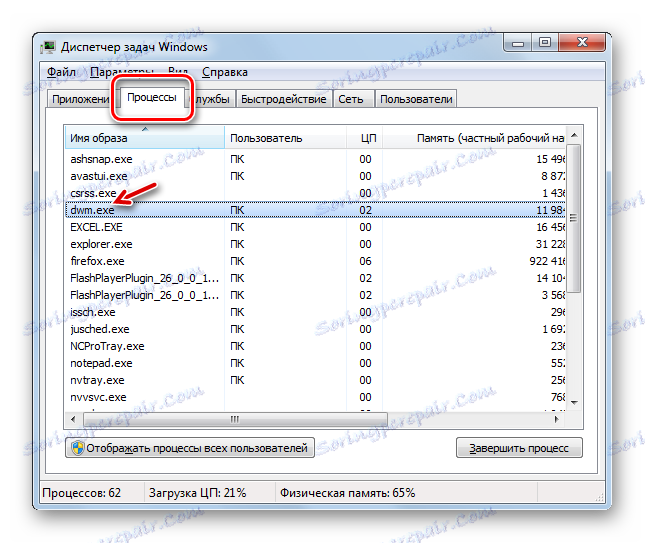
توابع و وظایف
"Desktop Manager" که DWM.EXE مسئول آن است، یک سیستم پوسته گرافیکی در سیستم عامل های ویندوز است که از ویندوز ویستا شروع شده و با آخرین نسخه در حال پایان است - ویندوز 10. درست است که در برخی از نسخه های نسخه، به عنوان مثال ویندوز 7 شروع، این مورد از دست رفته است. برای کارکرد DWM.EXE، کارت گرافیک نصب شده بر روی کامپیوتر باید از فن آوری های حداقل نهم پشتیبانی کند Directx .
وظایف اصلی «مدیر دسکتاپ» این است که از عملکرد حالت Aero، پشتیبانی از شفاف سازی پنجره، پیش نمایش محتویات پنجره ها و پشتیبانی از برخی از جلوه های گرافیکی اطمینان حاصل شود. لازم به ذکر است که این فرایند برای سیستم مهم نیست. به این معنی که در صورت خاتمه اجباری یا غیر طبیعی آن، رایانه به انجام وظایف خود ادامه خواهد داد. فقط سطح کیفیت صفحه نمایش گرافیکی تغییر خواهد کرد.
در سیستم عامل های معمولی غیر سرور، تنها یک پروسه DWM.EXE می تواند آغاز شود. آن را از طرف کاربر فعلی اجرا می کند.
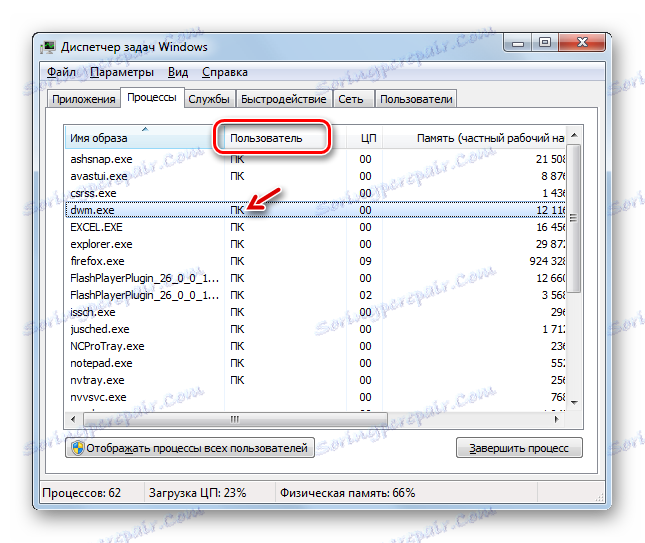
محل فایل اجرایی
حالا ما می بینیم که فایل اجرایی DWM.EXE واقع شده است، که روند همان نام را آغاز می کند.
- برای پیدا کردن محل فایل اجرایی فرآیند که به ما علاقه مند است، مدیر Task را در برگه Processes باز کنید. راست کلیک ( PCM ) بر روی نام "DWM.EXE" . در منوی زمینه، "باز کردن محل ذخیره فایل" را انتخاب کنید.
- بعد از آن "Explorer" در دایرکتوری محل DWM.EXE باز خواهد شد. آدرس این پوشه را می توان به راحتی در نوار آدرس "Explorer" مشاهده کرد . این به شرح زیر است:
C:WindowsSystem32
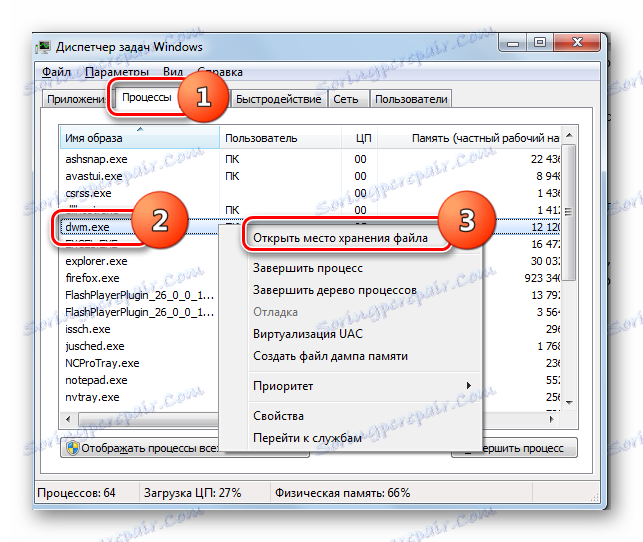
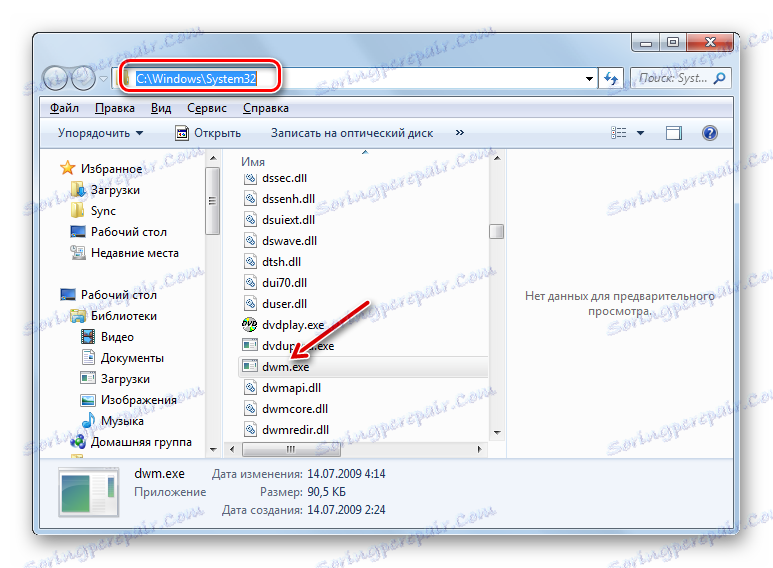
غیر فعال کردن DWM.EXE
DWM.EXE وظایف نسبتا پیچیده گرافیکی را انجام می دهد و سیستم را نسبتا خوب بارگذاری می کند. در رایانه های مدرن، با این حال، این بار به سختی قابل توجه است، اما در دستگاه های با قدرت کم این روند می تواند به طور قابل توجهی کم سرعت سیستم. با توجه به این که، همانطور که در بالا ذکر شد، توقف DWM.EXE پیامدهای بحرانی ندارد، در چنین مواردی منطقی است که آن را خاموش کنید تا ظرفیت های کامپیوتر را آزاد کنید تا آنها را به کارهای دیگر هدایت کنید.
با این حال، شما حتی نمی توانید فرایند را کاملا خاموش کنید، اما فقط بار را از سیستم به سیستم کاهش می دهید. برای این کار، به سادگی از حالت Aero به کلاسیک تغییر دهید. بیایید ببینیم چگونه این کار را بر روی مثال ویندوز 7 انجام دهیم.
- دسکتاپ را باز کنید راست کلیک کنید از منوی باز شده، «شخصی سازی» را انتخاب کنید.
- در پنجره شخصی سازی که باز می شود، بر روی نام یکی از موضوعاتی که در گروه «تم های اساسی» قرار دارند کلیک کنید .
- بعد از این، حالت Aero غیر فعال خواهد شد. DWM.EXE از مدیر وظیفه ناپدید نخواهد شد، اما به طور قابل توجهی کمتر منابع سیستم، به ویژه RAM را مصرف خواهد کرد.
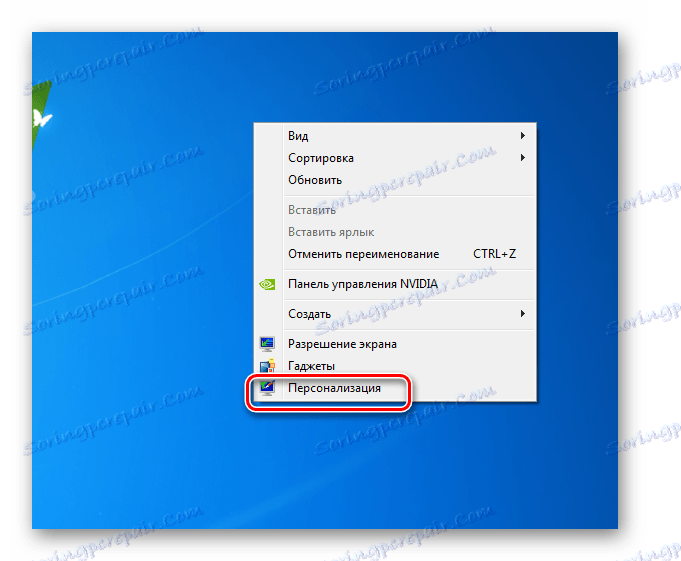
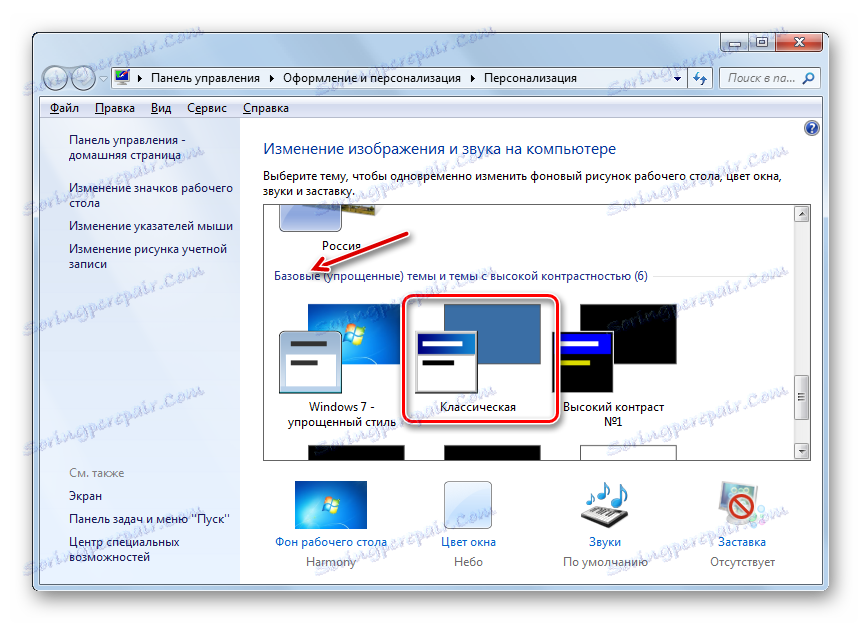
اما امکان DWM.EXE کاملا غیرفعال است. ساده ترین راه برای انجام این کار از طریق «مدیر وظیفه» است .
- نام "DWM.EXE" را در "Task Manager " بنویسید و روی "End Process" کلیک کنید.
- پنجره ای که در آن شما نیاز به تایید اقدامات خود را با کلیک بر روی "پایان روند" دوباره راه اندازی شد.
- پس از این عمل DWM.EXE متوقف خواهد شد و از لیست در "Task Manager" ناپدید می شود.
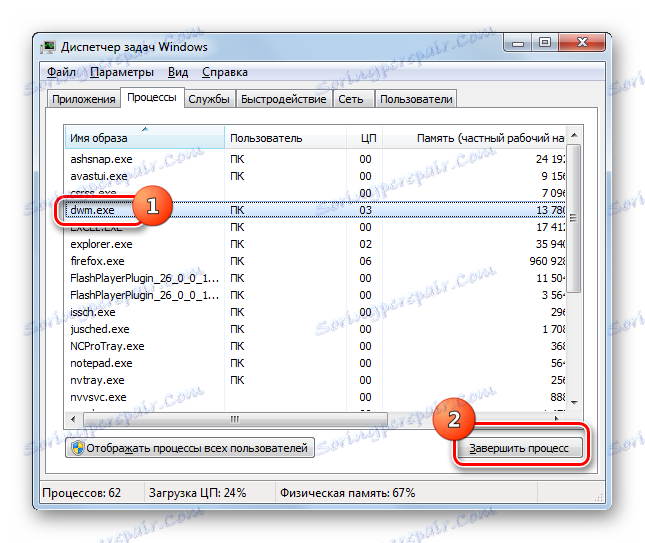
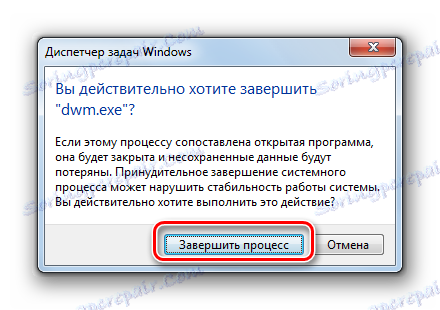
همانطور که در بالا ذکر شد، این ساده ترین راه برای متوقف کردن این روند است، اما نه بهترین. اولا این روش متوقف کردن کاملا درست نیست و دوم اینکه، پس از راه اندازی مجدد کامپیوتر، DWM.EXE دوباره فعال می شود و شما باید مجددا آن را متوقف کنید. برای جلوگیری از این، شما باید خدمات مربوطه را متوقف کنید.
- با استفاده از Win + R با ابزار Run آشنا شوید. وارد کنید:
services.mscروی OK کلیک کنید
- پنجره سرویس ها باز می شود. بر روی نام فیلد "نام" کلیک کنید تا جستجو را آسان تر کند. به دنبال سرویس "مدیریت جلسه مدیریت مدیر دسکتاپ" کلیک کنید. با پیدا کردن این سرویس، با کلیک بر روی دکمه سمت چپ ماوس بر روی نام آن دوبار کلیک کنید.
- پنجره ویژگی های خدمات باز می شود. در قسمت "نوع راه اندازی" ، "غیر فعال" به جای "خودکار" را از لیست کشویی انتخاب کنید. سپس روی دکمه های "توقف" ، "اعمال" و "OK" کلیک کنید.
- اکنون برای غیرفعال کردن فرآیند مورد مطالعه، تنها برای راه اندازی مجدد کامپیوتر باقی می ماند.
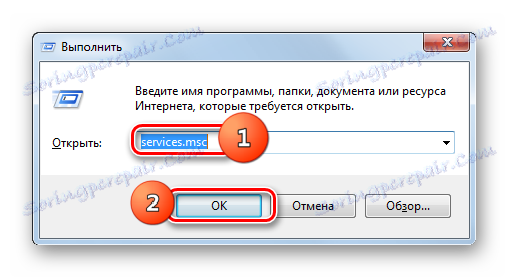
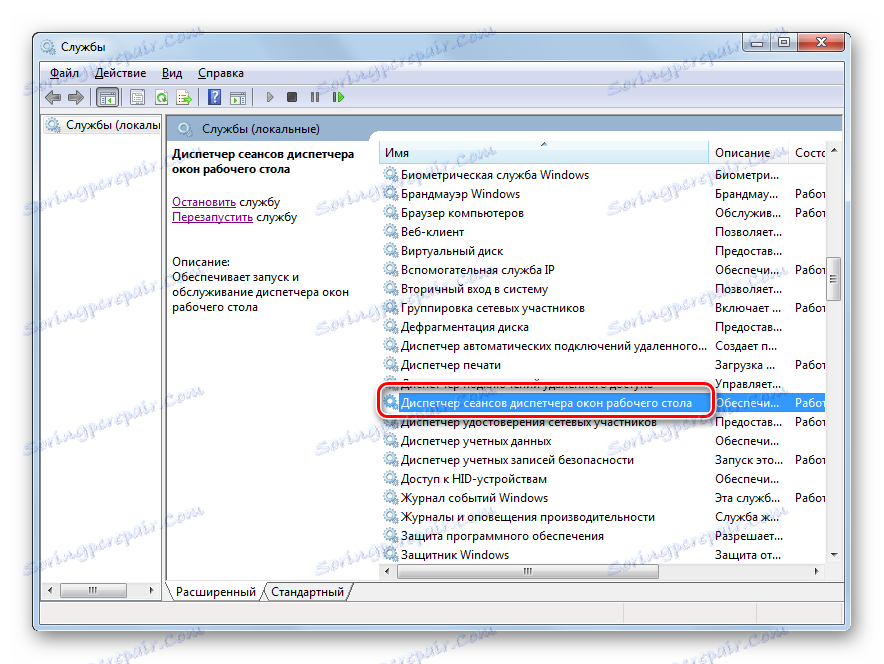
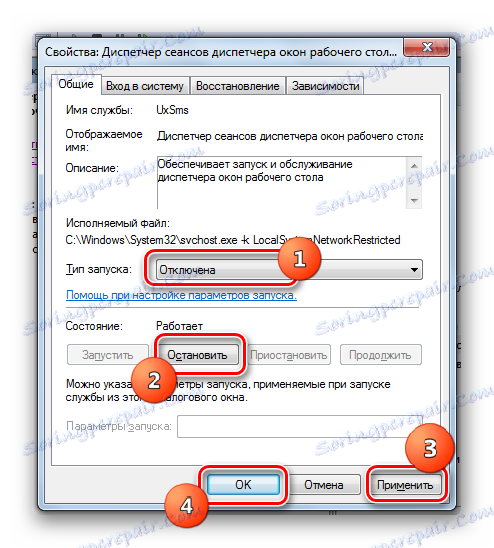
ویروس DWM.EXE
بعضی از ویروس ها به عنوان فرآیند مورد بررسی قرار می گیرند، بنابراین مهم است که محاسبه و خنثی سازی کد مخرب را در زمان انجام دهید. علامت اصلی که ممکن است وجود ویروس در سیستم را تحت پوشش DWM.EXE نشان دهد، وضعیتی است که شما بیش از یک فرایند را با این نام در مدیریت Task مشاهده می کنید . در یک کامپیوتر معمولی، غیر سرور، یک DWM.EXE واقعی می تواند تنها یک باشد. علاوه بر این، فایل اجرایی این فرآیند را می توان یافت، همانطور که در بالا توضیح داده شد، تنها در این پوشه:
C:WindowsSystem32
پروسه ای که فایل را از یک دایرکتوری دیگر شروع می شود، ویروسی است. شما باید از رایانه خود برای ویروس ها با استفاده از یک ابزار ضد ویروس اسکن کنید و اگر اسکن نتایجی نداشته باشد، شما باید فایل جعلی را به صورت دستی حذف کنید.
جزئیات بیشتر: چگونه می توان یک رایانه را برای ویروس ها اسکن کرد
DWM.EXE مسئول اجزای گرافیکی سیستم می باشد. در عین حال، خاموش شدن آن یک تهدید بحرانی برای عملکرد سیستم عامل به طور کلی انجام نمی دهد. گاهی اوقات تحت پوشش این روند می تواند ویروس ها را پنهان کند. مهم این است که در زمانهای مختلف چنین اجسامی را پیدا کنید و خنثی کنید.
